共享文件如何禁止复制文件内容.docx
《共享文件如何禁止复制文件内容.docx》由会员分享,可在线阅读,更多相关《共享文件如何禁止复制文件内容.docx(10页珍藏版)》请在冰豆网上搜索。
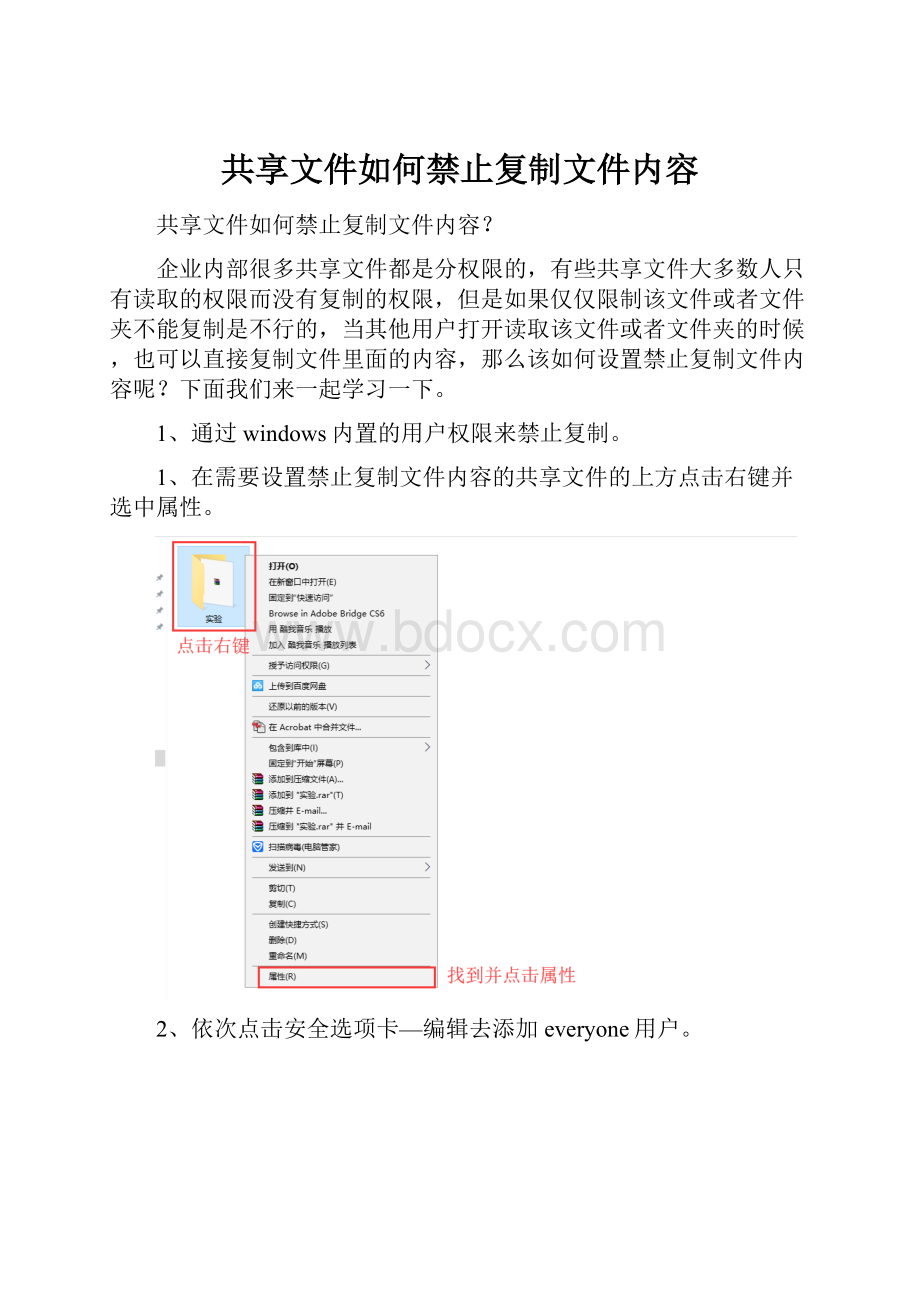
共享文件如何禁止复制文件内容
共享文件如何禁止复制文件内容?
企业内部很多共享文件都是分权限的,有些共享文件大多数人只有读取的权限而没有复制的权限,但是如果仅仅限制该文件或者文件夹不能复制是不行的,当其他用户打开读取该文件或者文件夹的时候,也可以直接复制文件里面的内容,那么该如何设置禁止复制文件内容呢?
下面我们来一起学习一下。
1、通过windows内置的用户权限来禁止复制。
1、在需要设置禁止复制文件内容的共享文件的上方点击右键并选中属性。
2、依次点击安全选项卡—编辑去添加everyone用户。
3、然后在依次点击添加—高级(选择用户或组对话框中)。
4、在弹出的对话框中点击立刻查找,然后在搜索结果中选中everyone用户,最后点击确定。
5、依次点击3次确定返回安全选项卡。
6、在安全选项卡对话框中找到并点击高级。
7、选中everyone用户,然后点击下方的编辑。
8、在该共享文件的权限项目中把类型勾选允许,然后点击高级权限。
9、勾选读取属性、读取扩展属性、读取权限,然后点击依次确定完成。
2、通过局域网共享文件管理系统进行设置。
1、除了上述方法之外,我们还可以选择更加轻松简单的局域网共享文件管理系统来进行操作禁止复制共享文件内容。
XX下载大势至共享文件管理系统,下载完成后直接解压,然后双击SharedFileMonitor_V14.0.exe进行安装直至安装完成。
2、在桌面找到大势至局域网共享文件管理系统的快捷键,双击打开,按照提示输入初始账号admin和密码123,点击确定登入。
3、点击启用保护,驱动安装成功后,点击确定。
4、在用户列表中选中用户或者该用户所在的组,然后在共享文件列表中选中需要禁止复制文件内容的共享文件,最后在用户权限中勾选禁止复制文件内容即可。
具体举例如下图。
5、如上设置之后,共享文件系统的客户端在使用时,企业内的其他主机在使用guest用户登录想复制该共享文件的内容时就会被禁止。